 tutoriels informatiques
tutoriels informatiques
 connaissances en informatique
connaissances en informatique
 La solution au processus système ne répond pas
La solution au processus système ne répond pas
La solution au processus système ne répond pas
Comment résoudre le problème des processus système qui ne répondent pas
Lors de l'utilisation d'ordinateurs ou d'autres appareils, nous rencontrons parfois des processus système qui ne répondent pas. Nous nous sentons souvent anxieux et confus dans cette situation, car cela peut entraîner le blocage, le crash ou le mauvais fonctionnement de l'appareil. Cependant, il n'y a pas lieu de s'inquiéter car la résolution du problème de non-réponse du processus système peut généralement être obtenue par des méthodes simples. Cet article présentera quelques solutions courantes pour vous aider à résoudre le problème des processus système qui ne répondent pas.
1. Vérifiez l'utilisation des ressources de l'appareil
Le manque de réponse du processus système peut être dû à une utilisation excessive des ressources de l'appareil. Nous devons donc d’abord vérifier l’utilisation des ressources de l’appareil. Ouvrez le Gestionnaire des tâches (Ctrl+Shift+Esc sous Windows) et observez l'utilisation du processeur, de la mémoire et du disque dur. Si l'utilisation d'une certaine ressource dépasse la tolérance de l'appareil, le processus système ne répondra plus. Dans ce cas, nous pouvons essayer de fermer certains programmes ou processus inutiles et libérer certaines ressources.
2. Redémarrez votre appareil
Le redémarrage de votre appareil est probablement le moyen le plus simple et le plus efficace de résoudre le problème des processus système qui ne répondent pas. Lorsque le processus système ne répond plus, cela peut être dû à une instabilité de la mémoire provoquée par un fonctionnement prolongé du périphérique ou à des erreurs dans certains processus. En redémarrant l'appareil, vous pouvez effacer la mémoire et restaurer l'appareil en état de fonctionnement normal.
3. Vérifiez et fermez les programmes en conflit
Parfois, des processus système qui ne répondent pas peuvent être causés par des conflits avec d'autres programmes. Si vous avez récemment installé un nouveau logiciel ou mis à jour certains programmes, des conflits peuvent survenir. Dans ce cas, nous pouvons essayer de fermer ou de désinstaller le programme que nous venons d'installer, puis redémarrer l'appareil pour voir si cela résout le problème.
4. Mettez à jour le système et les pilotes
Le problème de non-réponse du processus système peut parfois être causé par des erreurs du système ou du pilote. Dans ce cas, nous pouvons essayer de résoudre le problème en mettant à jour le système d'exploitation et les pilotes associés. Les mises à jour du système d'exploitation et des pilotes incluent souvent des corrections de bugs et des améliorations qui existaient dans les versions précédentes.
5. Exécutez les diagnostics en mode sans échec
Si aucune des méthodes ci-dessus ne peut résoudre le problème des processus système qui ne répondent pas, vous pouvez essayer de diagnostiquer en mode sans échec. Le mode sans échec peut charger uniquement les processus système et les pilotes nécessaires lors du démarrage de l'appareil, éliminant ainsi les interférences des applications tierces. En mode sans échec, nous pouvons examiner et résoudre plus en détail les problèmes qui peuvent empêcher les processus système de répondre.
Pour résumer, pour le problème des processus système qui ne répondent pas, nous pouvons le résoudre en vérifiant l'utilisation des ressources de l'appareil, en redémarrant l'appareil, en vérifiant et en fermant les programmes en conflit, en mettant à jour le système et les pilotes et en exécutant des diagnostics en mode sans échec. Bien sûr, il existe d'autres solutions plus complexes, telles que la restauration du système, la réinstallation du système d'exploitation, etc., mais ces méthodes doivent être utilisées avec prudence et il est préférable d'opérer sous la direction de personnes expérimentées. J'espère que les méthodes fournies dans cet article pourront vous aider à résoudre le problème des processus système qui ne répondent pas. Si le problème persiste, il est recommandé de consulter un technicien professionnel pour obtenir de l'aide.
Ce qui précède est le contenu détaillé de. pour plus d'informations, suivez d'autres articles connexes sur le site Web de PHP en chinois!

Outils d'IA chauds

Undresser.AI Undress
Application basée sur l'IA pour créer des photos de nu réalistes

AI Clothes Remover
Outil d'IA en ligne pour supprimer les vêtements des photos.

Undress AI Tool
Images de déshabillage gratuites

Clothoff.io
Dissolvant de vêtements AI

AI Hentai Generator
Générez AI Hentai gratuitement.

Article chaud

Outils chauds

Bloc-notes++7.3.1
Éditeur de code facile à utiliser et gratuit

SublimeText3 version chinoise
Version chinoise, très simple à utiliser

Envoyer Studio 13.0.1
Puissant environnement de développement intégré PHP

Dreamweaver CS6
Outils de développement Web visuel

SublimeText3 version Mac
Logiciel d'édition de code au niveau de Dieu (SublimeText3)
 Raisons et solutions pour le refus de l'accès au partage d'imprimante
Feb 19, 2024 pm 06:53 PM
Raisons et solutions pour le refus de l'accès au partage d'imprimante
Feb 19, 2024 pm 06:53 PM
Que se passe-t-il lorsque l'accès à une imprimante partagée est refusé ? Ces dernières années, le développement rapide de l'économie du partage a apporté de nombreuses commodités dans nos vies, dont le service d'imprimante partagée. Le partage d'une imprimante permet à chacun d'imprimer rapidement des fichiers en cas de besoin sans acheter de matériel d'impression coûteux. Cependant, nous rencontrons parfois des problèmes d'accès refusé lors de l'utilisation d'imprimantes partagées. Premièrement, l’accès refusé à l’imprimante partagée peut être dû à des problèmes de connexion réseau. Les imprimantes partagées sont généralement connectées à un réseau local si votre appareil et votre imprimante.
 Mécanisme de mise en cache Laravel : accélère le temps de réponse des applications
Aug 26, 2023 pm 08:12 PM
Mécanisme de mise en cache Laravel : accélère le temps de réponse des applications
Aug 26, 2023 pm 08:12 PM
Mécanisme de mise en cache Laravel : accélérer le temps de réponse des applications Introduction : À l'ère d'Internet d'aujourd'hui, un temps de réponse rapide des applications est crucial pour l'expérience utilisateur et la réussite de l'entreprise. Afin d'améliorer les performances et la réactivité de l'application, les développeurs doivent adopter certaines stratégies. L’un d’eux consiste à utiliser un mécanisme de mise en cache. En tant que framework PHP populaire, Laravel fournit un puissant mécanisme de mise en cache qui peut nous aider à accélérer le temps de réponse de nos applications. Cet article présentera en détail l'utilisation du mécanisme de mise en cache de Laravel
 Mon casque Bluetooth ne peut pas être chargé, que dois-je faire ?
Feb 19, 2024 pm 08:47 PM
Mon casque Bluetooth ne peut pas être chargé, que dois-je faire ?
Feb 19, 2024 pm 08:47 PM
Les casques Bluetooth sont des appareils audio portables courants dans la vie moderne, nous offrant un plaisir musical pratique et confortable. Cependant, nous pouvons parfois rencontrer le problème que le casque Bluetooth ne peut pas être chargé. Alors, que devons-nous faire lorsque nos casques Bluetooth rencontrent cette situation ? Tout d’abord, nous devons déterminer la cause du problème. Les écouteurs Bluetooth qui ne se chargent pas peuvent avoir plusieurs causes. Tout d’abord, vérifiez que le câble de chargement n’est pas endommagé. Parfois, le câble de chargement est tiré ou plié et est endommagé, ce qui l'empêche de se charger correctement. Dans ce cas, nous pouvons le remplacer par un tout neuf
 Comment gérer les problèmes fréquents d'écran bleu sur les ordinateurs Win10
Dec 26, 2023 pm 09:09 PM
Comment gérer les problèmes fréquents d'écran bleu sur les ordinateurs Win10
Dec 26, 2023 pm 09:09 PM
Le système win10 est un excellent système hautes performances. Sa puissante technologie intelligente garantit que le système peut continuer à fonctionner de manière stable pendant une longue période dans la plupart des environnements. Cependant, divers problèmes surviendront inévitablement lors d'une utilisation continue ! Récemment, de nombreux amis ont signalé que leurs ordinateurs Win10 avaient fréquemment des écrans bleus ! Aujourd'hui, l'éditeur vous propose la solution à l'écran bleu qui apparaît toujours dans Win10. Jetons un coup d'œil. Solutions pour gérer les écrans bleus fréquents sur les ordinateurs Win10 : 1. Raisons possibles : Il existe une situation dans laquelle un écran bleu apparaît, causé par un virus informatique. Solution : 1. Téléchargez hardiment un logiciel antivirus. De nos jours, il existe de nombreux logiciels antivirus capables de détecter l'intégralité de l'ordinateur. 2. Vérifiez ensuite soigneusement s'il existe des menaces dans l'ordinateur.
 Comment utiliser Linux pour dépanner et réparer votre système
Aug 02, 2023 am 11:06 AM
Comment utiliser Linux pour dépanner et réparer votre système
Aug 02, 2023 am 11:06 AM
Comment utiliser Linux pour le dépannage et la réparation du système Introduction : Lors de l'utilisation de systèmes Linux, nous rencontrons souvent divers défauts et problèmes. Cet article présentera certaines méthodes courantes de dépannage et de réparation du système pour aider les lecteurs à mieux résoudre divers problèmes système. 1. Méthodes courantes de dépannage du système Vérifiez le journal système : Le journal système est un outil important pour enregistrer le fonctionnement du système. Il contient des informations détaillées sur divers événements système. Nous pouvons utiliser la commande "sudotail -f /var/log/messag
 Comment configurer le serveur proxy Nginx pour accélérer le temps de réponse des services web ?
Sep 05, 2023 pm 03:24 PM
Comment configurer le serveur proxy Nginx pour accélérer le temps de réponse des services web ?
Sep 05, 2023 pm 03:24 PM
Comment configurer le serveur proxy Nginx pour accélérer le temps de réponse des services web ? Introduction : À l'ère d'Internet d'aujourd'hui, des services Web rapides et réactifs sont essentiels à l'expérience utilisateur. En tant que serveur proxy inverse léger et hautes performances, Nginx peut améliorer efficacement la vitesse de réponse des services Web. Cet article explique comment configurer le serveur proxy Nginx pour accélérer le temps de réponse des services Web et fournit des instructions détaillées avec des exemples de code. Partie 1 : Installer et configurer le serveur proxy Nginx Installez d'abord Nginx
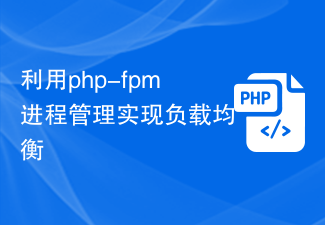 Utilisez la gestion des processus php-fpm pour réaliser l'équilibrage de charge
Jul 09, 2023 pm 01:07 PM
Utilisez la gestion des processus php-fpm pour réaliser l'équilibrage de charge
Jul 09, 2023 pm 01:07 PM
Utiliser la gestion des processus php-fpm pour réaliser l'équilibrage de charge À mesure que les applications Internet deviennent de plus en plus complexes et que le nombre d'utilisateurs augmente, l'équilibrage de charge est devenu une technologie indispensable. L'objectif de l'équilibrage de charge est de répartir le trafic sur plusieurs serveurs pour améliorer la stabilité et les performances du système. Dans les applications PHP, php-fpm (PHPFastCGIProcessManager) est un outil de gestion de processus courant qui peut être utilisé pour réaliser l'équilibrage de charge et fournit des options de configuration flexibles. Cet article explique comment utiliser
 Problèmes de processeur courants dans les systèmes Linux et leurs solutions
Jun 18, 2023 pm 06:11 PM
Problèmes de processeur courants dans les systèmes Linux et leurs solutions
Jun 18, 2023 pm 06:11 PM
Le système d'exploitation Linux est devenu l'une des configurations standards de l'infrastructure Internet. Sa fiabilité et sa flexibilité en font le système d'exploitation de choix pour de nombreuses entreprises et organisations. Cependant, lorsque vous utilisez un système Linux, vous rencontrerez souvent des problèmes de processeur, qui peuvent avoir un impact sérieux sur les performances et la stabilité du système. Cet article présentera quelques problèmes courants de processeur et leurs solutions dans les systèmes Linux. Surcharge fréquente du processeur La surcharge du processeur est un problème courant, en particulier pour ceux qui exécutent des applications très chargées.





